So aktivieren Sie den Überarbeitungsmodus in Word: 4 beste Methoden

Involvieren Ihre Arbeiten das Bearbeiten von Dokumenten in Microsoft Word? Lernen Sie, wie Sie den Überarbeitungsmodus in Word aktivieren.

Wenn Sie ein Twitch-Zuschauer sind und Ihre Lieblings-Streamer lieber in Google Chrome ansehen möchten, sind Sie möglicherweise auf das Twitch-Netzwerkproblem „Error 2000“ gestoßen. Fehler 2000 auf Twitch wird normalerweise angezeigt, wenn die Twitch-Server keine sichere Verbindung herstellen können, sodass Sie keinen Livestream oder kein Video sehen können.
Obwohl es ungewöhnlich ist, wird ein Fehler 2000 auf Twitch schnell mit ein paar allgemeinen Korrekturen behoben. Um herauszufinden, wie Sie den Twitch-Fehler 2000 in Google Chrome beheben können, müssen Sie Folgendes tun.
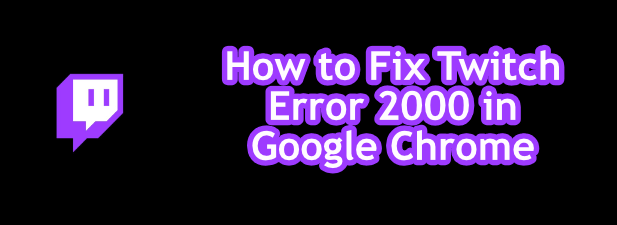
Aktualisieren Sie die Twitch-Stream-Seite
Die einfachsten Korrekturen sind normalerweise die besten. Wenn Sie also einen Twitch-Fehler 2000 in Google Chrome sehen, aktualisieren Sie Ihre Seite schnell. Dies sollte (für viele Benutzer) das Problem beheben und Chrome dazu zwingen, eine neue Verbindung zu den Twitch-Servern herzustellen und den Stream neu zu laden.
Dies behebt das Problem, wenn eine Twitch-Seite nicht richtig geladen wird. Wenn beispielsweise Chrome während des Ladens einer Seite unterbrochen wird, wird die Verbindung zu den Servern von Twitch möglicherweise nicht ordnungsgemäß authentifiziert. Wenn dies der Fall ist, wird dieses Problem durch schnelles Aktualisieren der Seite behoben.
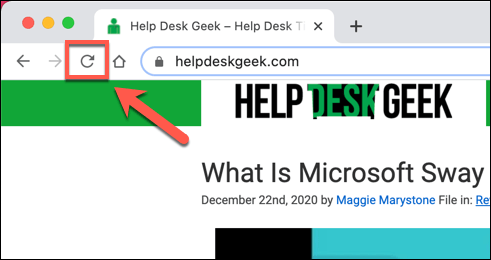
Um eine Seite in Chrome zu aktualisieren, wählen Sie die Aktualisierungsschaltfläche neben der Adressleiste oder drücken Sie F5 auf Ihrer Tastatur.
Deaktivieren Sie Werbeblocker-Erweiterungen
Twitch ist wie viele Online-Streaming-Dienste kostenlos nutzbar, wird aber durch Werbung und Abonnements unterstützt. Wenn Sie kein Abonnent eines bestimmten Twitch-Kanals sind, sehen Sie wahrscheinlich Werbung, bevor ein Twitch-Stream geladen wird.
Viele Chrome-Benutzer verwenden Chrome-Werbeblocker-Erweiterungen, um zu vermeiden, dass online Werbung angezeigt wird. Leider ist Twitch diesen Erweiterungen einen Schritt voraus, da Videoanzeigen normalerweise geschützt sind. In einigen Fällen verhindern Werbeblocker jedoch das Laden der Anzeigen, aber dies könnte auch das Laden des Twitch-Streams verhindern.
Wenn du den Verdacht hast, dass deine Werbeblocker-Erweiterung einen Fehler 2000 in Twitch verursacht, musst du Twitch zur Liste der nicht blockierten Geräte deiner Erweiterung hinzufügen oder die Werbeblocker vollständig deaktivieren.
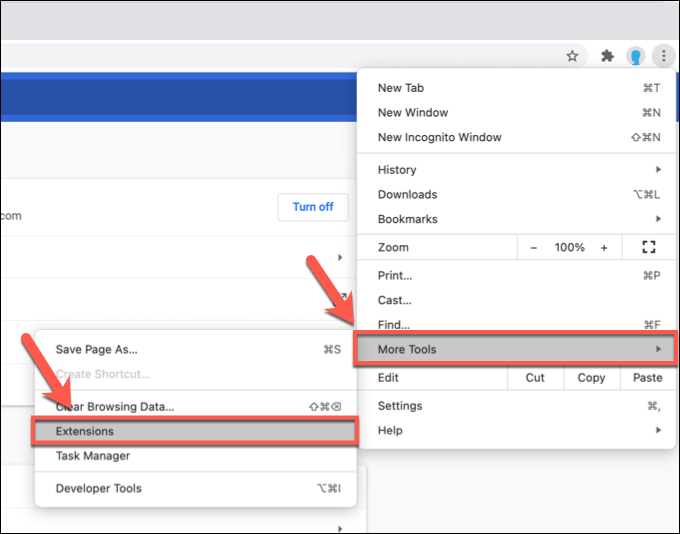
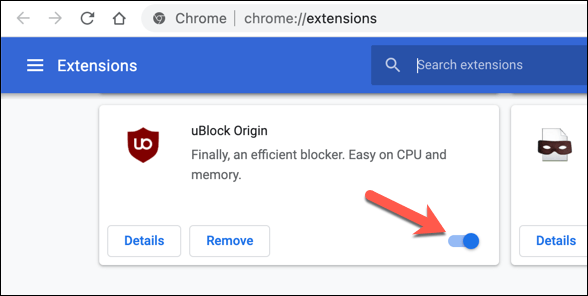
Aktualisieren Sie nach der Deaktivierung den Twitch-Stream (und lassen Sie die Anzeigen laufen). Der Stream sollte zu laden beginnen, vorausgesetzt, die Werbeblockierung war überhaupt die Ursache des Problems.
Löschen Sie Ihre Browserdaten
Google Chrome verwendet wie die meisten modernen Browser Caching, um häufig besuchte Seiten schnell zu laden. Dies hilft, Assets (wie Bilder und Browser-CSS-Dateien) schneller zu laden, da diese sich wahrscheinlich nicht oft ändern.
Leider kann das Caching auf bestimmten Websites zu Problemen führen, insbesondere wenn sich die Website nach Ihrem letzten Besuch geändert hat. Beispielsweise kann eine Änderung im Twitch-Backend dazu führen, dass Ihr Browser-Cache für die Twitch-Website nicht mehr aktuell ist. Die veraltete Seite, die Chrome lädt, funktioniert daher möglicherweise nicht.
Um dieses Problem zu umgehen (und wenn ein paar Browseraktualisierungen das Problem nicht beheben), müssen Sie Ihre Browserdaten löschen und Chrome zwingen, eine völlig neue Version der Twitch-Website zu laden.
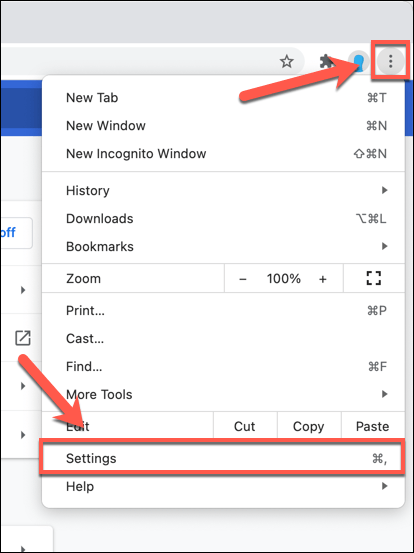
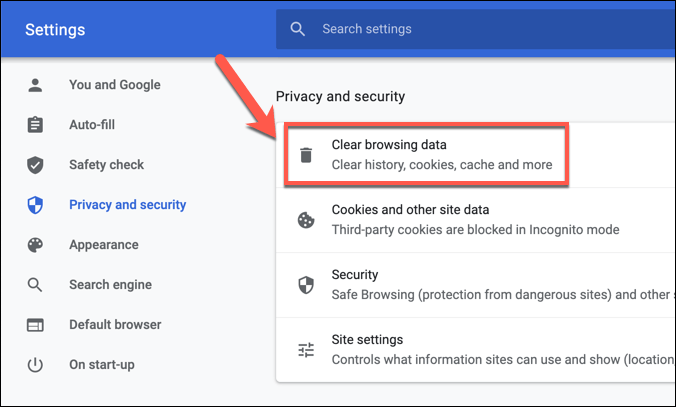
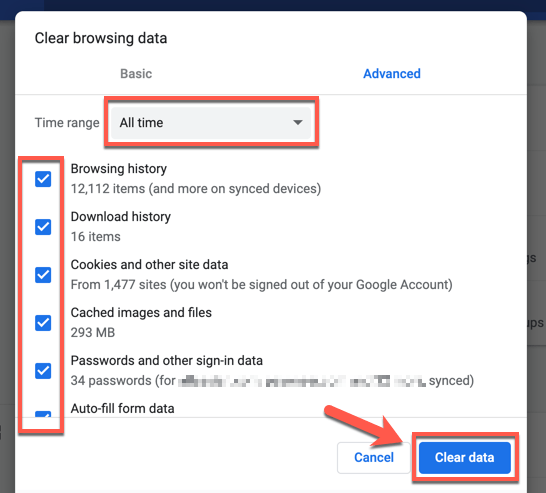
Nach wenigen Augenblicken sollte Ihr Browser-Cache leer sein. Gehen Sie zurück zur Twitch-Website, melden Sie sich erneut an und versuchen Sie erneut, einen Stream zu laden, um zu überprüfen, ob Sie das Problem behoben haben.
Überprüfen Sie Ihre Antivirus- und Firewall-Einstellungen
Da eine Seite mit einem Webbrowser geladen wird, ist es unwahrscheinlich, dass Ihre System-Firewall oder Ihr Antivirenprogramm das Laden von Twitch-Streams blockiert. Twitch-Streams verwenden die gemeinsamen Webports 80 und 443 für die Stream-Anzeige, die die meisten Firewalls und Antivirenprogramme unblockiert lassen sollten.
Die Ausnahme hiervon ist jedoch, wenn Ihr Antivirenprogramm oder Ihre Firewall so eingestellt ist, dass ein Teil des ausgehenden Webverkehrs manuell blockiert wird. Dies könnte der Fall sein, wenn Sie eine Unternehmens-Firewall verwenden, bei der die Inhaltsblockierung den Zugriff auf bestimmte Websites verhindert.
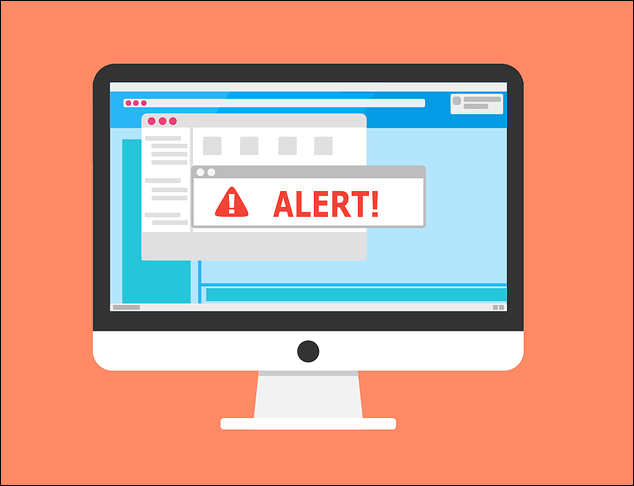
Es ist auch möglich, dass bestimmte Arten von Webverkehr (wie Video-Streaming) von einem übervorsichtigen Antivirenprogramm blockiert werden. Wenn Sie ein Antivirenprogramm oder eine Firewall eines Drittanbieters verwenden, finden Sie in Ihrem Benutzerhandbuch weitere Anweisungen zum Entsperren des Webverkehrs von Twitch (oder Google Chrome).
Wenden Sie sich als Unternehmensbenutzer an Ihren Netzwerkadministrator, um zu überprüfen, ob Twitch-Streams nicht blockiert sind. Während die Windows-Firewall standardmäßig den gesamten Webdatenverkehr zulassen sollte, können Sie die Windows-Firewall so anpassen, dass Twitch-Datenverkehr zugelassen wird, wenn Sie glauben, dass Chrome blockiert wird.
Überprüfen Sie Ihre Netzwerkverbindung (und deaktivieren Sie VPNs)
Twitch ist ein webbasierter Dienst. Wenn Sie also ungewöhnliche Netzwerkprobleme auf Twitch sehen, sollten Sie überprüfen, ob Ihre Netzwerkverbindung ordnungsgemäß funktioniert.
Einige Internetdienstanbieter (insbesondere Mobilfunkanbieter) verwenden Traffic-Shaping-Maßnahmen, um stark frequentierte Inhalte wie Video-Streaming zu identifizieren und zu blockieren. Wenn Sie eine kostenpflichtige oder mobile Verbindung für das Twitch-Streaming verwenden, müssen Sie möglicherweise die Nutzungsbedingungen Ihres Anbieters überprüfen, um sicherzustellen, dass Ihre Daten nicht begrenzt sind.
Wenn dies der Fall ist, müssen Sie möglicherweise die Streamqualität von Twitch reduzieren. Dies sollte die Datennutzung reduzieren und es Ihnen hoffentlich ermöglichen, ohne Verbindungsprobleme weiter zu streamen. Sie können dies tun, indem Sie das Einstellungszahnradsymbol in einem Live-Stream auswählen und dann einen Streaming-Wert mit niedrigerer Qualität aus dem Menü „Qualität“ auswählen .
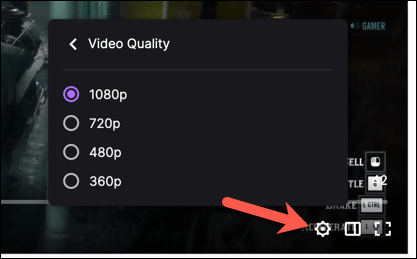
Ebenso kann VPN-Datenverkehr (Virtual Private Network) manchmal Probleme mit Onlinediensten verursachen. Twitch-Streams sind nicht geoblockiert, daher sollten Sie kein VPN benötigen, um sie zu verwenden. Wenn in Chrome der Fehler 2000 angezeigt wird, deaktivieren Sie Ihre VPN-Verbindung und aktualisieren Sie die Seite, um sie über eine Standardverbindung zu laden.
Versuchen Sie es mit einem anderen Webbrowser (oder der Twitch-App)
Chrome ist nicht die einzige Option zum Ansehen von Twitch-Streams. Wenn im Chrome-Browser immer noch ein Problem mit dem Twitch-Fehler 2000 auftritt, sollten Sie darüber nachdenken, zu einem anderen Browser wie Firefox oder zur Twitch-Desktop- oder Mobil-App zu wechseln.
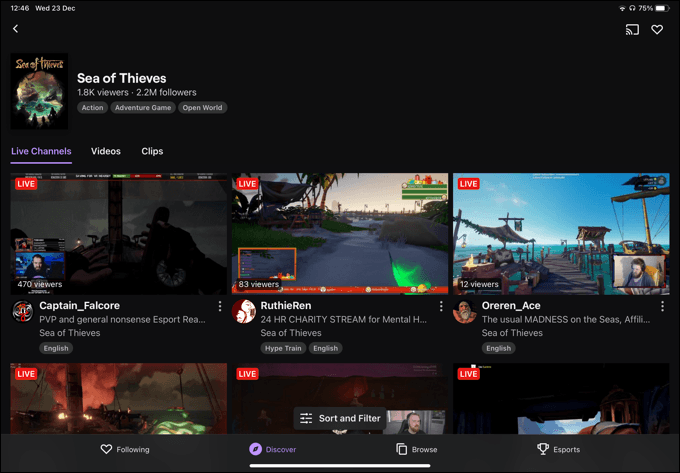
Wenn ein Netzwerk- oder Verbindungsproblem einen Twitch-Stream blockiert, hilft es nicht, zu einem anderen Browser oder zur Twitch-App zu wechseln. Wenn Chrome jedoch das Problem ist, sollten Sie mit einem anderen Browser (oder der Twitch-App) wieder auf Ihre Lieblingsstreams zugreifen können.
Insbesondere die Twitch-App ist plattformübergreifend, sodass Sie Streams auf Windows oder Mac (mithilfe der Desktop-App) sowie iOS, iPadOS und Android auf Mobilgeräten anzeigen können.
Twitch-Streaming erkundet
Wenn Sie herausgefunden haben, wie Sie den Twitch-Fehler 2000 in Google Chrome beheben können, können Sie beginnen, die Plattform ordnungsgemäß zu verwenden. Tausende von Streamern streamen gerade, und wenn Sie sich ihnen anschließen möchten, können Sie ganz einfach mit dem Streamen auf Twitch beginnen , solange Sie über die entsprechende Ausrüstung verfügen.
Wenn Sie nur daran interessiert sind, Streams zu sehen, sollten Sie Ihr kostenloses, monatliches Twitch Prime-Abonnement nutzen, um Streamer kostenlos zu abonnieren. Dadurch erhalten Sie viele Vorteile (z. B. Twitch-Emotes nur für Abonnenten), aber wenn Sie einen Stream noch weiter unterstützen möchten, können Sie darüber nachdenken, einen Twitch-Stream mit Ihrem eigenen Publikum zu überfallen.
Involvieren Ihre Arbeiten das Bearbeiten von Dokumenten in Microsoft Word? Lernen Sie, wie Sie den Überarbeitungsmodus in Word aktivieren.
Ich habe und werde immer glauben, dass es sich lohnt, ein Firmware-Upgrade für jedes Gerät zu installieren, sei es ein Computer, ein drahtloser Router oder eine Spielekonsole. In diesem Artikel werde ich Sie durch die Schritte führen, die zum Aktualisieren der Firmware auf einem PSP-Gerät erforderlich sind.
Haben Sie mehrere Partitionen auf Ihrem Computer, auf denen verschiedene Betriebssysteme installiert sind? In diesem Fall können Sie die aktive Partition in Windows so ändern, dass beim Start des Computers das entsprechende Betriebssystem geladen wird.
Wenn Sie die Möglichkeit in Betracht ziehen, die SSID-Übertragung auf Ihrem WLAN-Router zu deaktivieren, sollten Sie die wirklichen Sicherheitsprobleme verstehen, die damit verbunden sind. Wenn Sie die SSID-Übertragung deaktivieren, wird der Netzwerkname zwar nicht angezeigt, wenn jemand mit seinem standardmäßigen drahtlosen Netzwerkadapter nach verfügbaren Netzwerken sucht.
Bilder können für sich alleine stehen. Aber manchmal müssen Sie mehrere Bilder in einer einzigen PDF-Datei kombinieren und speichern oder teilen.
Twitter ist ein großartiger Ort, um Ihre Meinung zu teilen, mit anderen zu sprechen und ein Social-Media-Profil aufzubauen, um Ihre Freunde zu unterstützen und Ihren Interessen zu folgen. Es kann jedoch schwierig sein, den Überblick über die Konten zu behalten, denen Sie folgen.
Egal, ob Sie Ihre Lieblingsserie genießen oder Netflix mit Freunden genießen, es kann sehr ärgerlich werden, wenn Netflix einfriert, abstürzt oder unbekannte Fehlercodes anzeigt. Einer der häufigsten Fehler, auf die Sie stoßen können, ist der Netflix-Code UI-800-3.
In einer Welt, in der Verbraucherrechte so wichtig sind, scheint es seltsam, dass Internetunternehmen ständig Höchstgeschwindigkeiten anbieten oder nicht die Geschwindigkeiten liefern können, für die Sie bezahlen. In diesem Artikel werfen wir einen Blick auf die Schritte, die Sie unternehmen können, um sicherzustellen, dass die Geschwindigkeiten, die Sie erhalten, die Geschwindigkeiten sind, die Sie erhalten sollten.
Sind Sie ein neuer Künstler, der sich fragt, wie Sie Ihre Musik auf Spotify bekommen können? Der Vertrieb Ihrer Musik im digitalen Zeitalter ist ganz anders als früher.
Wenn Sie Ihr eigenes Video oder ein anderes Medienprojekt produzieren, können Sie nicht einfach beliebige Musik aus dem Internet nehmen. Wenn Sie einen Düsenjäger über den Himmel Amerikas fliegen und filmen, können Sie nicht den „Danger Zone“-Song von Kenny Loggins verwenden und hoffen, damit davonzukommen.
Wenn Sie Ihren ersten Discord-Server starten, möchten Sie möglicherweise als Erstes Rollen darin erstellen, die Sie Ihren Serverbenutzern zuweisen können. Rollen in Discord sind Positionen, die bestimmte Fähigkeiten innerhalb der Gruppe verleihen.
Audiodateien mit geringer Lautstärke können nahezu nutzlos und auch sehr frustrierend sein, insbesondere wenn Sie das Originalaudio nicht erneut aufnehmen können. Egal, ob es sich um einen MP3-Song handelt, den Sie auf Ihrem Laptop anhören möchten, oder um eine aufgenommene Audiodatei, die nicht laut genug ist, die Lautstärke kann bei fast jeder Audiodatei ganz einfach mit Desktop- oder Online-Audiobearbeitungssoftware erhöht werden.
Es ist verständlich, eine Pause von den sozialen Medien zu wollen. Wenn dies nicht überprüft wird, kann die Nutzung sozialer Medien zu einem scheinbar endlosen Zeitfresser werden.
Wie wurde ein Instant Messaging- und VoIP-Dienst, der hauptsächlich von Spielern genutzt wird, zu einem bevorzugten Kommunikationstool für Bildungseinrichtungen und Unternehmen? Die Antwort ist ziemlich einfach.
Das Verwalten einer Gruppe auf Facebook kann eine Herausforderung sein, wenn Sie alles alleine machen. Sie benötigen mindestens eine weitere Person, die Ihnen hilft, Ihre Inhalte zu bearbeiten und zu veröffentlichen, Kommentare und Mitglieder zu verwalten und Berichte basierend auf Seitenkennzahlen zu erstellen.
Möchten Sie wissen, wie Sie Twitter-Fotos und -Videos herunterladen können. Es ist eigentlich ganz einfach.
Irgendwann mussten Sie wahrscheinlich eine PDF-Datei bearbeiten, indem Sie entweder die Seiten verschoben, eine Seite gelöscht oder eine Seite oder einen Satz von Seiten in eine separate PDF-Datei extrahiert haben. Kürzlich musste ich die Reihenfolge einiger PDF-Seiten ändern und einen anderen Satz von Seiten in eine separate PDF-Datei extrahieren.
Wenn Sie ein Passwort vergessen haben, aber wissen, dass es irgendwo auf Ihrem Computer gespeichert wurde, können Sie auf Ihre in Windows gespeicherten Passwörter zugreifen und sehen, ob es dort ist. Windows führt tatsächlich eine Liste aller Ihrer gespeicherten Passwörter und ermöglicht Ihnen den Zugriff darauf, wann immer Sie möchten.
Für jeden Webbrowser müssen bestimmte Berechtigungen aktiviert sein, damit das Programm auf Ihr Mikrofon und Ihre Webcam zugreifen kann. Sie können den Zugriff auf Ihr Mikrofon und Ihre Kamera verweigern, um zu verhindern, dass Ihr Browser zuhört oder Sie beobachtet.
Soziale Medien gehören selten zu den Dingen, an die Menschen am Ende ihres Lebens denken oder wenn ein geliebter Mensch stirbt, aber Facebook hat eine Welt von Gedenkstätten und Facebook-Seiten geschaffen, die denen gehören, die nicht mehr bei uns sind. Diese Erinnerungseinstellungen helfen zu bestimmen, was mit deinem Facebook-Konto passiert, wenn du weitergibst.
Können Sie nicht mit Menschen kommunizieren, die verschiedene Sprachen sprechen, weil Skypes Translator nicht funktioniert? Sehen Sie sich 3 Möglichkeiten an, das Problem auf Mobilgeräten und Windows PCs zu beheben.
Microsoft Teams bietet eine Vielzahl von Produktivitätsfunktionen. Erfahren Sie, wie Sie Ihr Profilbild ändern können und wo häufige Probleme auftreten können.
Detaillierte Anleitung zum Ausblenden/Anzeigen von Chats in Microsoft Teams mit Tipps zur Optimierung des Arbeitsbereichs. Entdecken Sie die Tricks, die 300 Millionen Teams-Nutzer anwenden.
Erfahren Sie, wie Sie Benachrichtigungen in Microsoft Teams effektiv deaktivieren können, um störende Unterbrechungen während der Zusammenarbeit zu vermeiden.
Benutzer können das Profilbild von Microsoft Teams auf dem Desktop und auf Mobilgeräten ganz einfach ändern. Lesen Sie den Beitrag, um zu erfahren, wie das auf Mac, Windows, iOS und Android geht.
Erfahren Sie, wie Sie in Google Docs Rahmen hinzufügen können, indem Sie eine 1x1-Tabelle erstellen oder andere kreative Lösungen nutzen.
Erfahren Sie, wie Sie Snapchat-Filter aus gespeicherten Fotos entfernen können. Schritt-für-Schritt-Anleitung mit Bildern und neuen Tipps zur Bearbeitung von Snapchat-Bildern.
Erfahren Sie, wie Sie den Microsoft Teams-Status auf immer verfügbar setzen können, damit Sie während Meetings hervorragend kommunizieren können.
Erfahren Sie, wie Sie Bumble zurücksetzen, um Ihre Likes, Swipes und Ihre Wahrscheinlichkeit für Matches zu erhöhen.
Erfahren Sie, wie Sie die bedingte Formatierung in Google Tabellen effektiv anwenden können, basierend auf einer anderen Zelle, und optimieren Sie Ihre Tabellen mit diesen wertvollen Techniken.






















![So deaktivieren Sie Benachrichtigungen in Microsoft Teams [AIO] So deaktivieren Sie Benachrichtigungen in Microsoft Teams [AIO]](https://cloudo3.com/resources8/images31/image-2249-0105182830838.png)





![Bedingte Formatierung basierend auf einer anderen Zelle [Google Tabellen] Bedingte Formatierung basierend auf einer anderen Zelle [Google Tabellen]](https://cloudo3.com/resources3/images10/image-235-1009001311315.jpg)